如何给Word中文字后添加读音(图文介绍)
时间:2022-08-15 19:01:30
如何给Word中文字后添加读音第一步,选择要添加拼音的汉字文本,执行“格式”→“中文版式”→“拼音指南”,在“拼音指南”对话框中,可见“基准文字”和“拼音文字”已自动出现。如图1。

第二步,单击“确定”按钮,汉字上面将自动被加上拼音。如图2。

第三步,选中这些汉字和拼音,执行“剪切”操作,如图3。

第四步,执行“编辑”→“选择性粘贴”,打开“选择性粘贴”对话框,选择粘贴形式为“无格式文本”,如图4。

第五步,单击“确定”按钮。可见双行变为一行,拼音位于每个汉字之后,但原有格式会被清除,采用的是插入点所在位置处的字符格式。如图5。

我们现在来增加难度:如果想让多个汉字的拼音出现在随后的一个括号里,怎么办呢?这需要在“拼音指南”对话框中进行设置,单击“组合”按钮,原来单个的汉字即集中在一个文本框中,拼音集中在对应的另一个文本框中。下面我们就能对它们动手术了,可以在拼音框添加注解文字,还可以在各字音间添加空格,以避免将来拼音之间距离过近。如图6。

单击“确定”按钮后,效果如图7。

然后需要做的就是和前面所讲的一样啦!先“剪切”,再“选择性粘贴”,效果如图8。

提示:Word中的拼音指南原理上是利用了域来实现在汉字上方注音,在执行了“剪切”和粘贴为“无格式文本”后,域的形式将消失,拼音会自动“跑到”汉字的后面。如果在记事本中进行粘贴,也能实现同种效果。
标签:Word,文字拼音
猜你喜欢
iOS 14 小技巧:更换 Safari 浏览器的搜索引擎
2023-10-22 06:09:15

Win10系统怎么启动本地组策略编辑器?
2023-12-13 08:29:00

在word中如何制作圣诞节元旦贺卡模板
2022-07-16 00:25:04
在word文档中怎么插入并且设置图片呢?
2023-05-18 00:53:58

Word怎么快速替换内容?Word替换内容方法介绍
2023-09-04 19:07:51

Win10系统怎么自定义系统还原点?
2023-11-25 14:47:07

如何压缩Word2010图片容量?
2023-11-30 02:50:59
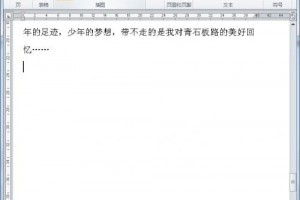
Word中使用"缩小字体填充"功能的小技巧
2023-12-09 09:39:01

word文档打印时老是显示第1节的页边距设于可打印区域之外的解决办法
2023-12-02 05:29:28

win10显示未在充电的问题好解决吗?具体要怎么解决呢?
2023-09-17 14:43:47

Win10专业版耳麦声音怎么设置
2023-12-12 18:44:34

WORD只能用安全模式打开解决方法
2023-12-08 13:24:37
win7系统设置打开程序时的默认窗口大小教程
2023-05-30 00:46:23

word文档页面的颜色如何去掉?
2023-09-02 06:55:39

最新office触控版Excel、word和PowerPoint画廊怎么用?
2023-07-01 12:36:20

如何在Word里插入书签
2023-11-28 23:17:33

Word选择文本的各种方法
2023-06-10 00:04:24
Win10英伟达驱动无法继续安装怎么办?
2023-11-22 17:03:38

如何在Word文档里打开另外一篇文档
2023-11-28 12:43:55

图片文字识别软件哪个好?六款好用的OCR文字识别软件推荐
2023-06-14 03:59:02



